Якщо ви затятий геймер і людина, схильна до музики, то Frets on Fire – це програма, створена для вас. Гра була розроблена фінським незалежним розробником відеоігор Unreal Voodoo і завоювала популярність серед користувачів завдяки поєднанню двох улюблених жанрів. Програма доступна для найпоширенішої операційної системи, якою є Frets on Fire Windows 10, і з тих пір вона продовжує зростати в геометричній прогресії. Спосіб використання програми для гри, а також використання функцій, які дозволяють імпортувати та редагувати пісні, пояснюється в цій статті. Поки ви схвалені в грі, ви можете зіткнутися з помилкою пам’яті Frets on Fire у Windows 10. Як частину додаткової інформації, ви можете скористатися методами, наведеними в статті, щоб виправити помилку.

Як грати в Frets on Fire у Windows 10
Frets on Fire — це ігровий додаток, який підходить гравцям, які дуже люблять музику. Ця гра дуже підходить для людей, які володіють музичними навичками та швидкою реакцією. Це платформа з відкритим кодом, яка підтримує кілька платформ. Крім того, вихідний код, розроблений на мові Python, доступний для всіх користувачів. Отже, будь-який розробник гри може змінити код відповідно до потреб.
Ігровий додаток містить найпопулярнішу гру Guitar Hero, у якій гравці можуть відтворювати музику за допомогою клавіатури.
Примітка. Оскільки програма FOF є програмним забезпеченням з відкритим кодом, вміст програми може завдати шкоди вашому ПК, тому встановлюйте програму на власний ризик.
Системні вимоги для Frets on Fire
У цьому розділі наведено вимоги та технічні характеристики ПК для встановлення ігрової програми Frets on Fire для Windows 10. Разом з ОС Windows цю гру можна завантажити для ОС Linux або macOS. Перед початком процесу інсталяції переконайтеся, що технічні характеристики вашого ПК відповідають вимогам. Нижче ми перерахували системні вимоги.
-
Операційна система – ОС Windows (10/ 8.1/ 8/ 7/ Vista/ XP).
-
Тип системи – 32-розрядна або 64-розрядна.
-
Мінімальний обсяг пам’яті – 128 Мб оперативної пам’яті.
-
Відеокарта та графічний драйвер – досить швидка відеокарта OpenGL із гідними драйверами (рекомендується підтримка згладжування).
-
Системне програмне забезпечення – остання версія DirectX із сумісною звуковою картою.
Які особливості гри Frets on Fire?
У цьому розділі перелічені функції, які пропонує ігровий додаток Frets on Fire для відтворення музики в грі Guitar Hero.
-
Підтримуваний інтерфейс – гра має унікальну перевернуту клавіатуру, на якій нотатки можна коментувати. Надається підтримка гітарних контролерів і загальних джойстиків, щоб забезпечити кращий ігровий досвід.
-
Велика різноманітність пісень. Існують сотні пісень, створених гравцями в спільноті, а пісні караоке для співаків доступні для всіх користувачів.
-
Імпортування пісень – на додаток до наявної бібліотеки пісень у Frets on Fire Windows 10, користувачі можуть імпортувати пісні з дисків Guitar Hero I та Guitar Hero II, Guitar Hero Encore та Guitar Hero 80s (підтримуються лише диски версії PlayStation 2) .
-
Редактор пісень – у ігровій програмі є вбудований редактор пісень, який дозволяє користувачам редагувати пісні та створювати мелодії.
-
Конкурентоспроможність. Гравці гри можуть змагатися з іншими гравцями та перевіряти свої можливості у світових чартах. Крім того, це буде діяти як платформа, на якій користувачі зможуть одночасно навчати і займатися музикою.
Який рівень складності FOF?
Гра пропонує різні рівні складності, як зазначено в цьому розділі. Ви можете вибрати рівень складності залежно від своїх можливостей. Переконайтеся, що правильно вибрали рівень у меню налаштувань, щоб уникнути помилки Frets on Fire.
-
Легко – музичні ноти містять лади від одного до чотирьох, а акорди на цьому рівні відсутні.
-
Середній – музичні ноти містять лади від одного до чотирьох та акорди через рівні проміжки часу.
-
Дивовижно – музичні ноти можуть містити будь-які випадкові ноти, які містять як лади, так і акорди.
Що таке критерії оцінки FOF?
Наведені нижче критерії дотримуються, щоб анотувати бали для гравців для кожної правильної музичної ноти.
- Для набору з 10 правильно зіграних нот у грі Frets on Fire рахунок множиться вчетверо.
- Для будь-яких акордів у музичних нотах оцінка подвоюється, ніж у звичайних нотах.
- Якщо в музичних нотах є будь-яка помилка, рахунок гравця скидається до одиниці за замовчуванням.
Рекомендації та зміни в налаштуваннях
Щоб забезпечити оптимальний досвід гри, ви можете дотримуватись рекомендацій і змінювати налаштування гри.
-
Уникайте накладання нот. Граючи в гру, уникайте накладання нот одна на одну, щоб уникнути скасування мелодії.
-
Вимоги до комп’ютера. Переконайтеся, що тип системи вашого комп’ютера з ОС Windows – мінімум 32-розрядна.
-
Оновлений графічний драйвер. Якщо ви використовуєте застарілий графічний драйвер, у вас можуть виникнути проблеми з переглядом візуальних елементів і кольорів гри. Щоб переконатися, що графічні драйвери оновлено, дотримуйтеся вказівок за наведеним тут посиланням.
-
Установіть ідеальні клавіші. Якщо клавіші на вашій клавіатурі перекриваються, ви можете скористатися тестером клавіш у грі та знайти ідеальні клавіші, які працюють у грі. Ви можете змінити звичайні клавіші на клавіші, наприклад, ви можете змінити клавішу Enter на Shift.
-
Зміни в налаштуваннях аудіо. Щоб уникнути проблем із доставкою звуку у Frets on Fire Windows 10, ви можете збільшити розмір буфера аудіо або змінити частоту дискретизації на 22050 Гц.
-
Зіставлення з музичними нотами. Якщо ваша швидкість мінімальна, і ви не можете зрівнятися зі швидкістю, ви можете налаштувати параметр затримки A/V у налаштуваннях звуку.
-
Налаштування завантаження результатів. Щоб побачити свої результати та результати інших гравців у світовій таблиці, потрібно ввімкнути опцію завантаження результатів у меню налаштувань.
Як встановити Frets on Fire
Спосіб інсталяції програми Frets on Fire на вашому ПК з Windows описано в розділі.
1. Натисніть клавішу Windows, введіть Google Chrome, потім натисніть Відкрити.
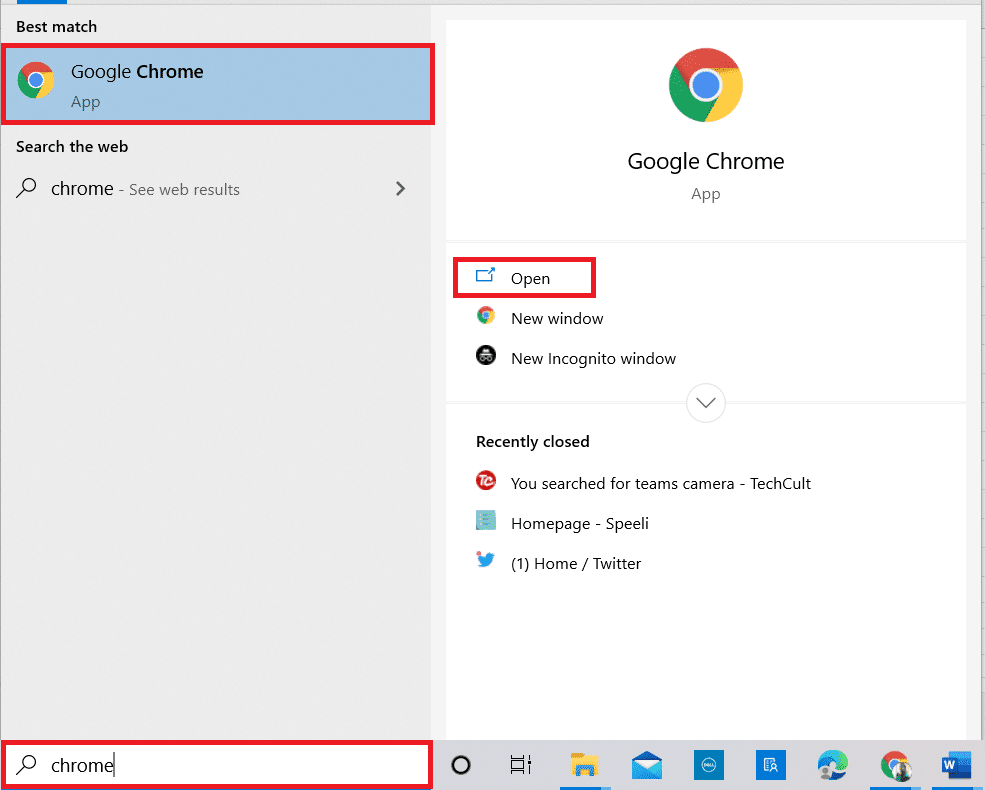
2. Відкрийте Лади у вогні і клацніть посилання Інсталятор повної версії в розділі Завантажити для Windows.
Примітка. Якщо ви завантажуєте старішу версію, натисніть опцію «Зберегти», щоб завантажити програму та зберегли її в папці «Завантаження», або натисніть опцію «Зберегти як», щоб переглянути та зберегти файл.
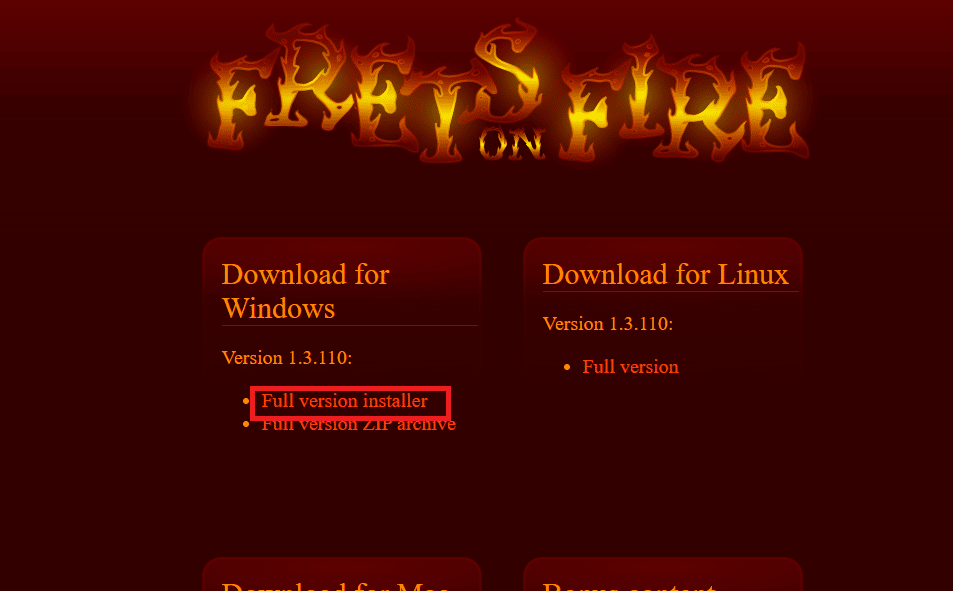
3. Запустіть завантажений інсталяційний файл.
4. Виберіть тип інсталяції та натисніть кнопку Далі.
Примітка. Обов’язково дотримуйтесь інструкцій належним чином, щоб уникнути помилки пам’яті Frets on Fire у Windows 10.

5. Налаштуйте параметри роздільної здатності та натисніть кнопку «Встановити».
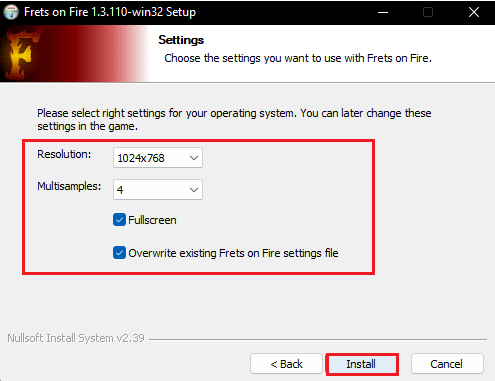
6. Дочекайтеся завершення процесу встановлення.
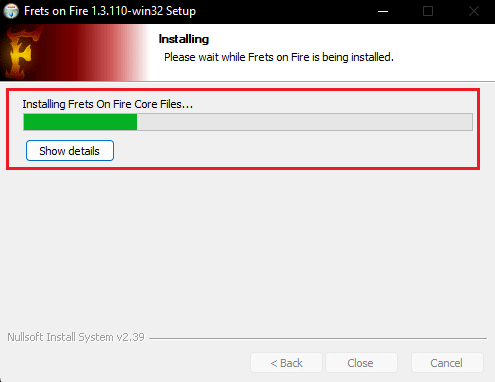
7. Натисніть кнопку Закрити після завершення інсталяції.
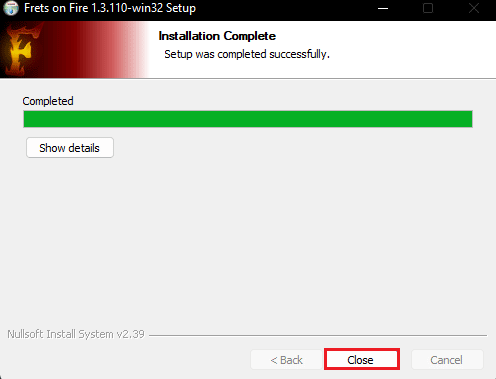
Як користуватися додатком Frets on Fire
У цьому розділі описано можливі способи використання програми Frets on Fire для Windows 10 на ПК з Windows відповідно до ваших потреб. Ви можете дотримуватись інструкцій у наведених тут параметрах, щоб використовувати ігрову програму.
Варіант I: Навігація в головному меню
Щоб вибрати та змінити налаштування в головному меню, використовуйте наступні клавіші. Щоб отримати краще уявлення про навігацію, ви можете переглянути навчальне відео в додатку.
Примітка. Ви можете змінити клавіші, налаштовані для певної функції, за допомогою опції «Налаштування» в ігровій програмі.
- Щоб змінити параметри в меню або переміщатися по меню, ви можете використовувати клавіші зі стрілками.
- Щоб вибрати певний параметр у меню, використовуйте клавішу Enter, а щоб скасувати певний параметр, використовуйте клавішу Esc.
Варіант II: гра в гру
Щоб грати в гру або Guitar Hero у додатку Frets of Fire, ви можете слідкувати за вказівками, наведеними тут.
- Щоб ввести лади відповідно до музичних нот від 1 до 5, натисніть клавіші від F1 до F5 відповідно.
- Натисніть і утримуйте клавіші, коли з’являються лади, протягом довшого періоду часу, щоб створити довші ноти. Чим довше ви тримаєте клавішу, тим довше записуються записи.
- Щоб вибрати музичну ноту, коли вона натискає на рядок клавіш у нижній частині екрана, натисніть клавішу Enter.
Варіант III: імпорт пісень
Окрім відтворення пісень із гри Guitar Hero у програмі Frets on Fire, ви можете імпортувати додаткові пісні Guitar Hero та використовувати клавіатуру для гри на гітарі.
Вимоги до імпорту пісень:
У грі необхідно налаштувати такі параметри, щоб переконатися, що процес імпорту ефективний.
- Для відтворення аудіофайлів гри необхідна аудіопрограма, наприклад Windows Media Player.
- Використовуйте гру лише у віконному режимі, щоб уникнути великих затримок під час імпорту пісень.
- Пісні гри Guitar Hero необхідно зберігати у форматі Game DVD на доступному жорсткому диску.
- Щоб імпортувати пісні з накопичувача, необхідно щонайменше 500 МБ вільного місця для зберігання.
Процес імпортування пісень:
Детальна процедура імпорту пісень Guitar Hero до гри пояснюється в цьому розділі. Процес імпорту здійснюється за допомогою вбудованого імпортера RedOctane, спеціально розробленого для ігор Guitar Hero.
Крок I. Розпакуйте файли пісень
Перший крок — видобути файли пісень із zip-файлу та зберегти їх у певному місці на вашому ПК.
1. Одночасно натисніть клавіші Windows + E, щоб відкрити Провідник файлів і перейдіть до місця, куди ви завантажили файл zip із піснями.
2. Розпакуйте пісні за допомогою утиліти стиснення даних, наприклад WinZip, і збережіть їх у бажаному місці.
Примітка. Переконайтеся, що файли пісень можна відтворити за допомогою Windows Media Player, щоб уникнути помилки пам’яті Frets on Fire.
Крок II. Імпортуйте пісні до Frets of Fire
Наступним кроком є імпортування пісень у програму Frets on Fire Windows 10 на вашому ПК.
1. У головному меню програми виберіть опцію Song Editor >.
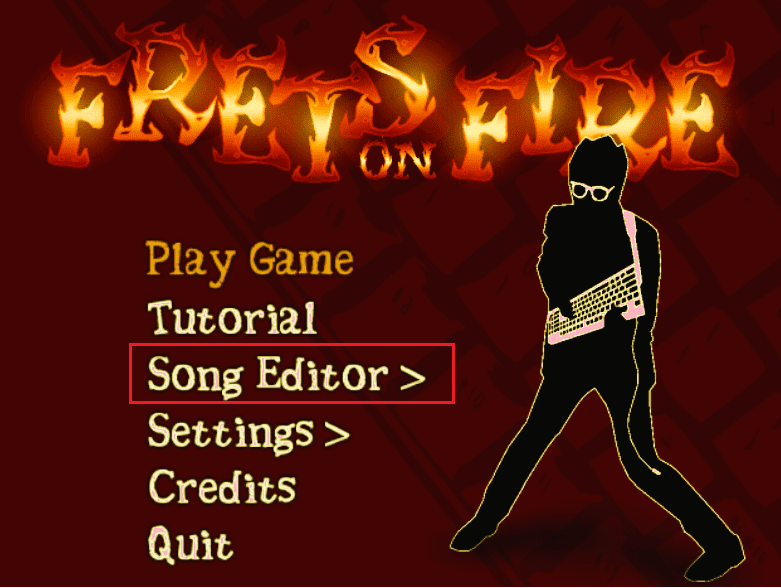
2. Натисніть опцію «Імпортувати пісні Guitar Hero(tm)».
3. Потім натисніть кнопку Грати в гру.
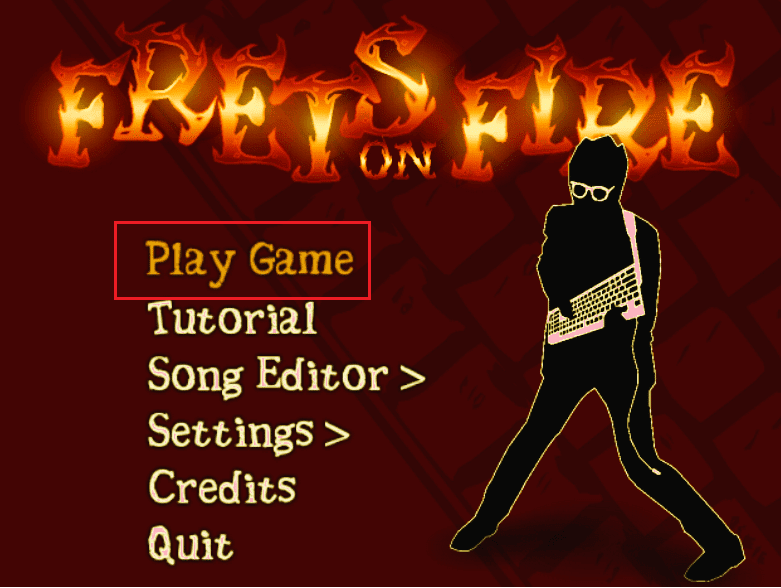
4. Перегляньте та виберіть видобуті аудіофайли зі збереженого розташування на жорсткому диску.
5. Пісні будуть копіюватися в ігрову програму. Якщо процес імпорту перервано, процес перезапуститься з того місця, де зупинився процес імпорту.
Варіант IV: редагування пісень
У цьому розділі наведено докладне пояснення редагування пісень у грі. Гітарний трек можна грати окремо під час редагування пісень.
- Щоб додати музичну ноту до поточної позиції, де знаходиться курсор, натисніть клавішу Enter.
- Щоб видалити суміжну музичну ноту в позиції курсора, натисніть клавішу Delete.
- Для переміщення курсору в потрібну позицію в музичних нотах використовуйте клавіші зі стрілками.
- Щоб додати довші музичні ноти, утримуйте клавіші Enter + стрілки вправо.
- Щоб відкрити меню редактора, натисніть клавішу Esc.
- Щоб змінити рівень складності гри, натисніть клавішу PgUp, щоб підвищити рівень, і клавішу PgDn, щоб мінімізувати рівень.
- Щоб відтворити або призупинити створену пісню, натисніть клавішу пробілу.
Процес відтворення треків
Тут пояснюється процес відтворення музичних треків у грі Frets on Fire після імпортування та редагування пісень.
- У грі відтворюватимуться два треки, а саме трек для гітари та фоновий трек. Якщо ноти відтворюються неправильно, гітарний трек буде приглушено.
- Ви можете створювати музику, використовуючи лише основну доріжку, але вся пісня буде вимкнена, якщо відтворюватиметься неправильно.
Як виправити помилку пам’яті Frets on Fire
Помилка пам’яті може виникнути в програмі Frets of Fire, якщо гра запускається нормально, але не працює повністю та потрапляє в меню під час прослуховування фонової пісні. Крім того, ви можете бачити спливаючі вікна з повідомленнями про помилки сценарію в програмі.
Спосіб 1. Видаліть файл fretsonfire.ini
Якщо файл fretsonfire.ini пошкоджено або є помилка в коді сценарію, ви можете зіткнутися з цією помилкою. Ви можете спробувати видалити файл із папки AppData, щоб виправити помилку.
1. Одночасно натисніть клавіші Windows + R, щоб відкрити діалогове вікно «Виконати».
2. Введіть %appdata% і натисніть клавішу Enter, щоб відкрити папку Appdata.
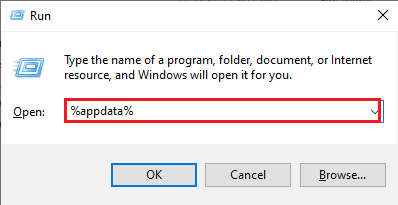
3. Відкрийте папку Frets on Fire у списку.
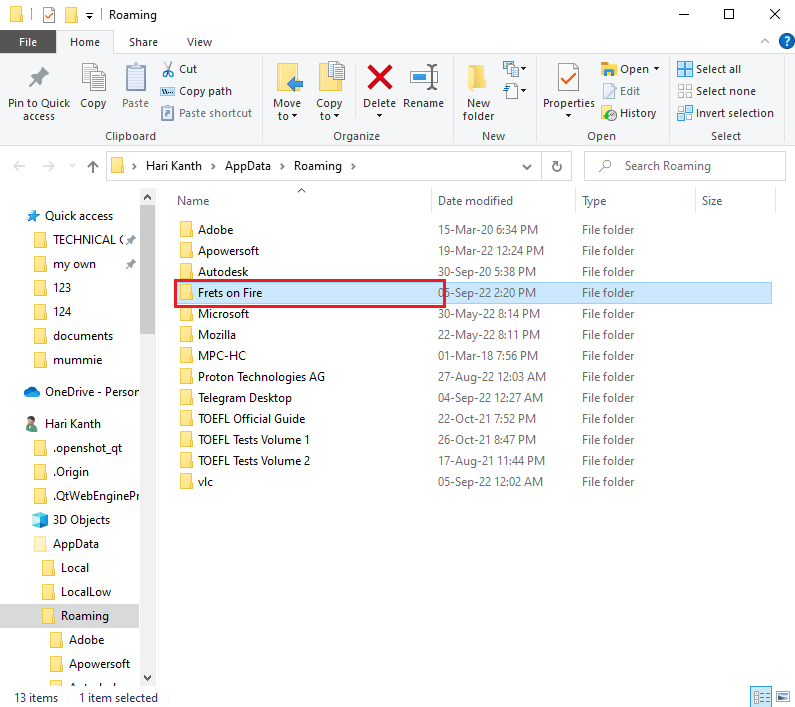
4. Клацніть правою кнопкою миші файл fretsonfire.ini та виберіть опцію «Видалити».
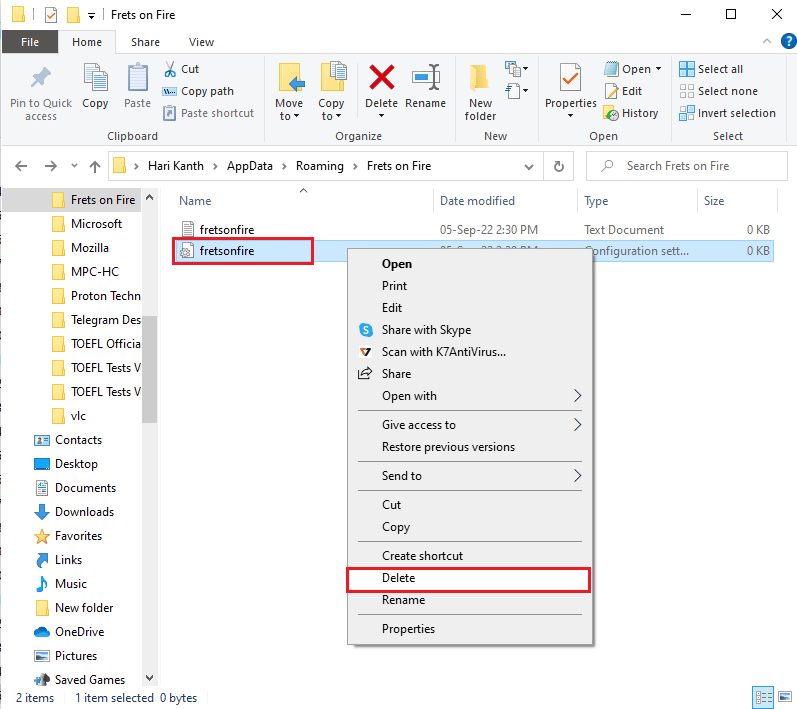
Спосіб 2: перевстановіть програму Frets on Fire
Якщо під час встановлення стався збій або встановлена програма пошкоджена, ви можете зіткнутися з помилкою пам’яті. Ви можете перевстановити програму Frets on Fire, щоб виправити помилку пам’яті Frets on Fire у Windows 10.
Крок I: видаліть програму Frets on Fire
Першим кроком є видалення програми Frets on Fire з ПК з Windows за допомогою програми Панель керування.
1. Натисніть клавішу Windows, введіть Панель керування та натисніть Відкрити.

2. Установіть Перегляд за > Категорією, а потім клацніть опцію Видалити програму в категорії Програми.
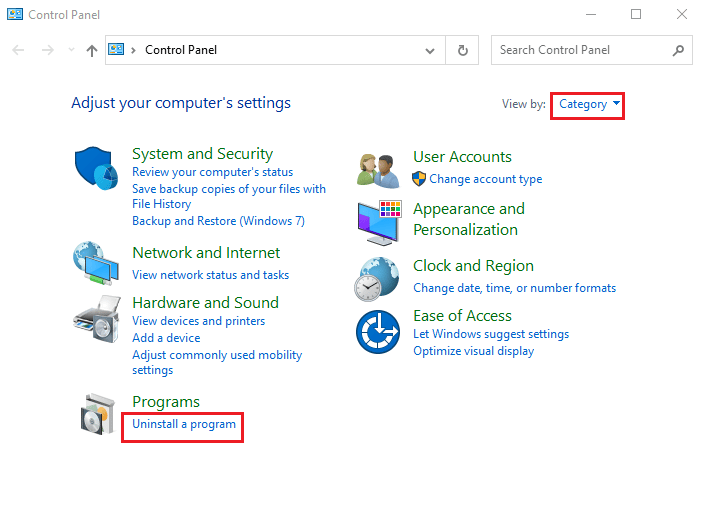
3. Виберіть програму Frets on Fire і натисніть кнопку «Видалити» на верхній панелі.
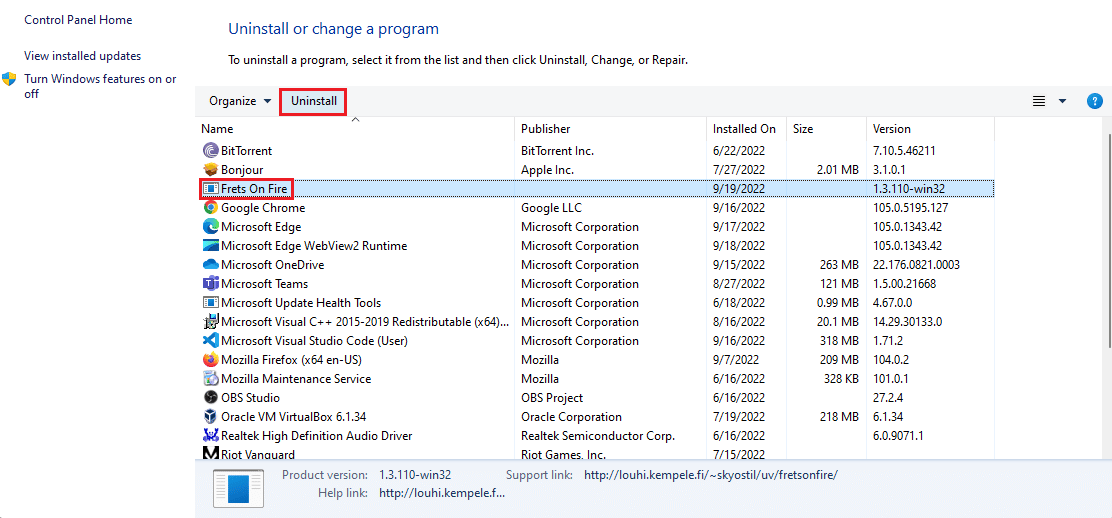
4. Натисніть на підказку «Так» у UAC і виберіть кнопку «Видалити».
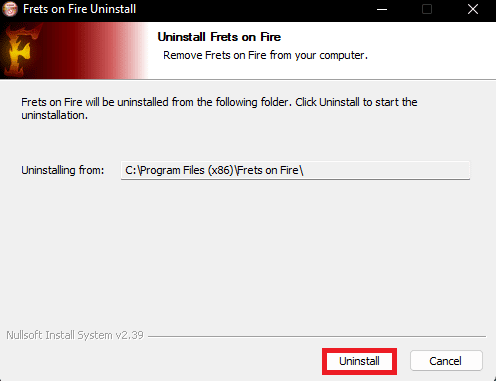
Програма буде видалена з вашої системи.
Крок II: перевстановіть Frets on Fire App
Наступним кроком буде перевстановлення програми Frets on Fire із вихідного веб-сайту. Щоб установити програму на ПК, дотримуйтесь інструкцій, наведених раніше.
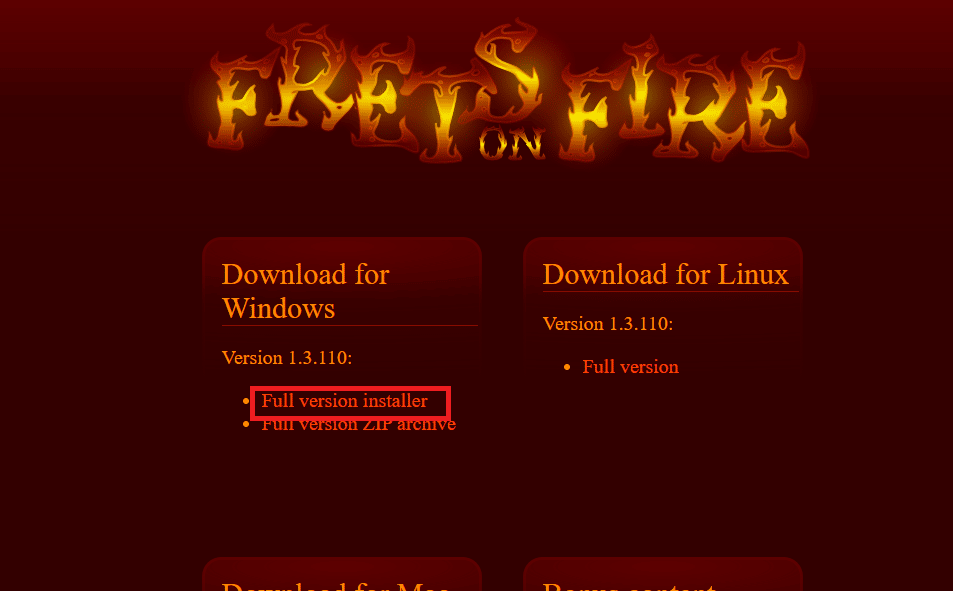
***
У статті пояснюється спосіб встановлення та використання програми Frets on Fire для Windows 10. Будь ласка, повідомте нам, який метод був ефективним у виправленні цієї помилки пам’яті Frets on Fire. Також будь ласка, скористайтеся розділом коментарів, щоб повідомити нам про свої пропозиції та запити.

